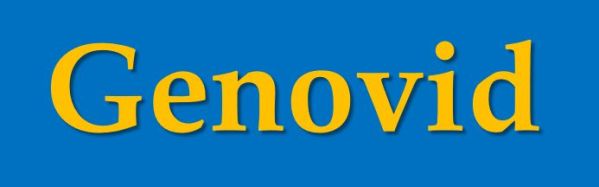Inhoudsopgave
Veel voorkomende problemen met LCD-beeldschermen en Hoe u deze kunt oplossen
LCD-schermen zijn een cruciaal onderdeel van veel elektronische apparaten, waaronder smartphones, laptops en tablets. Deze assemblages bestaan uit verschillende onderdelen, zoals het LCD-scherm, de digitizer, de achtergrondverlichting en het frame, die allemaal samenwerken om een heldere en levendige weergave te bieden. Net als bij elk ander elektronisch onderdeel kunnen LCD-beeldschermen echter problemen tegenkomen die hun prestaties kunnen beïnvloeden. In dit artikel bespreken we enkele veel voorkomende problemen met LCD-schermen en hoe u deze kunt oplossen.
Een van de meest voorkomende problemen met LCD-schermen zijn dode pixels. Dode pixels zijn individuele pixels op het scherm die niet oplichten, waardoor er kleine zwarte vlekjes op het display ontstaan. Dode pixels kunnen worden veroorzaakt door fabricagefouten, fysieke schade of ouderdomsslijtage. Om dode pixels te herstellen, kunt u Software voor het repareren van pixels gebruiken die de kleuren van de aangetaste pixels snel verandert om ze weer tot leven te wekken. Als de dode pixels aanhouden, moet u mogelijk het LCD-scherm of de digitizer vervangen.
Een ander veel voorkomend probleem met LCD-schermen is het uitlopen van de achtergrondverlichting. Backlight-bleeding treedt op wanneer de achtergrondverlichting van het scherm door de randen van het scherm schijnt, waardoor ongelijkmatige verlichting en donkere vlekken ontstaan. Backlight-bloeding kan worden veroorzaakt door een slechte montage, druk op het scherm of een defecte achtergrondverlichting. Om backlight-bleeding te verhelpen, kunt u proberen de druk op het scherm aan te passen door de schroeven op het frame los te draaien. Als het probleem zich blijft voordoen, moet u mogelijk de achtergrondverlichting of het gehele LCD-scherm vervangen.
Ghosting is een ander veel voorkomend probleem bij LCD-schermen. Beeldschaduwen treden op wanneer afbeeldingen of tekst op het scherm een vaag spoor achterlaten, waardoor de weergave wazig of vervormd lijkt. Ghosting kan worden veroorzaakt door trage reactietijden, verouderde stuurprogramma’s of een defect LCD-scherm. Om ghosting te verhelpen, kunt u proberen de beeldschermstuurprogramma’s bij te werken of de vernieuwingsfrequentie van het scherm aan te passen. Als het probleem zich blijft voordoen, moet u mogelijk het LCD-scherm of de digitizer vervangen.
Een veel voorkomend probleem bij LCD-schermen is de kleurnauwkeurigheid. Kleurnauwkeurigheid verwijst naar hoe nauwkeurig het scherm kleuren van de invoerbron reproduceert. Een slechte kleurnauwkeurigheid kan worden veroorzaakt door onjuiste kleurinstellingen, een defect kleurprofiel of een beschadigd LCD-scherm. Om problemen met de kleurnauwkeurigheid op te lossen, kunt u proberen het beeldscherm te kalibreren met een kleurkalibratietool of door de kleurinstellingen aan te passen in het instellingenmenu van het apparaat. Als het probleem zich blijft voordoen, moet u mogelijk het LCD-scherm of de digitizer vervangen.
Concluderend: LCD-schermen zijn essentiële componenten in elektronische apparaten, maar ze kunnen verschillende problemen tegenkomen die hun prestaties kunnen beïnvloeden. Dode pixels, backlight-bleeding, ghosting en kleurnauwkeurigheid zijn enkele veelvoorkomende problemen bij LCD-beeldschermen. Om deze problemen op te lossen, kunt u software voor pixelfixatie gebruiken, de druk op het scherm aanpassen, beeldschermstuurprogramma’s bijwerken, het beeldscherm kalibreren of de defecte componenten vervangen. Door deze veelvoorkomende problemen snel aan te pakken, kunt u ervoor zorgen dat uw LCD-beeldscherm jarenlang een helder en levendig beeld blijft bieden.
Stapsgewijze handleiding voor het vervangen van een LCD-beeldscherm op populaire apparaten
LCD-beeldschermmontage is een cruciaal onderdeel van populaire apparaten zoals smartphones, tablets en laptops. Na verloop van tijd kunnen deze beeldschermen beschadigd raken of defect raken, waardoor vervanging nodig is. In dit artikel geven we een stapsgewijze handleiding voor het vervangen van het LCD-scherm op populaire apparaten.
De eerste stap bij het vervangen van het LCD-scherm is het verzamelen van het benodigde gereedschap. U hebt een kleine kruiskopschroevendraaier, een plastic openingstool en een vervangend LCD-scherm nodig dat compatibel is met uw apparaat. Het is belangrijk ervoor te zorgen dat het vervangende beeldscherm van hoge kwaliteit is en compatibel is met uw apparaat om compatibiliteitsproblemen te voorkomen.
Zodra u het benodigde gereedschap en het vervangende beeldscherm hebt verzameld, is de volgende stap het uitschakelen van uw apparaat en het verwijderen van de achtercover. Gebruik het plastic openingsgereedschap om de achtercover van uw apparaat voorzichtig open te wrikken, waarbij u erop let dat u geen interne componenten beschadigt. Zodra de achtercover is verwijderd, heeft u toegang tot de interne componenten van uw apparaat.
De volgende stap is het lokaliseren van het LCD-scherm in uw apparaat. Het beeldscherm bevindt zich doorgaans aan de bovenkant van het apparaat en is via een lintkabel met het moederbord verbonden. Koppel de lintkabel voorzichtig los van het moederbord met behulp van het plastic openingsgereedschap. Wees voorzichtig om beschadiging van de kabel of de connector te voorkomen.
Na het loskoppelen van de lintkabel kunt u nu de schroeven verwijderen waarmee het LCD-scherm aan het apparaat is bevestigd. Gebruik de kruiskopschroevendraaier om de schroeven voorzichtig te verwijderen. Houd daarbij de plaatsing in de gaten om er zeker van te zijn dat ze tijdens het opnieuw in elkaar zetten correct worden teruggeplaatst.
Zodra de schroeven zijn verwijderd, tilt u het LCD-scherm voorzichtig van het apparaat en zorgt u ervoor dat u geen andere interne onderdelen beschadigt. componenten. Leg het oude beeldscherm opzij en neem het vervangende beeldscherm. Lijn het vervangende beeldscherm uit met de bevestigingspunten op het apparaat en zet het op zijn plaats vast met de schroeven die u eerder hebt verwijderd.

Nadat u het vervangende beeldscherm hebt vastgezet, sluit u de lintkabel opnieuw aan op het moederbord met behulp van het plastic openingsgereedschap. Zorg ervoor dat de kabel goed is aangesloten om beeldschermproblemen na het opnieuw in elkaar zetten te voorkomen.
Nu het vervangende beeldscherm stevig is geïnstalleerd en de lintkabel opnieuw is aangesloten, kunt u nu de achtercover van uw apparaat opnieuw bevestigen. Lijn de cover voorzichtig uit met het apparaat en druk hem op zijn plaats totdat hij stevig vastklikt.
Schakel ten slotte uw apparaat in om er zeker van te zijn dat het nieuwe LCD-scherm goed functioneert. Als het display correct werkt, gefeliciteerd! U hebt met succes het LCD-scherm op uw apparaat vervangen.
Kortom: het vervangen van het LCD-scherm op populaire apparaten is een eenvoudig proces dat kan worden uitgevoerd met het juiste gereedschap en een beetje geduld. Door deze stapsgewijze handleiding te volgen, kunt u eenvoudig het beeldscherm van uw apparaat vervangen en de functionaliteit ervan herstellen. Vergeet niet om altijd vervangingsonderdelen van hoge kwaliteit te gebruiken en wees voorzichtig bij het hanteren van interne componenten om schade te voorkomen.